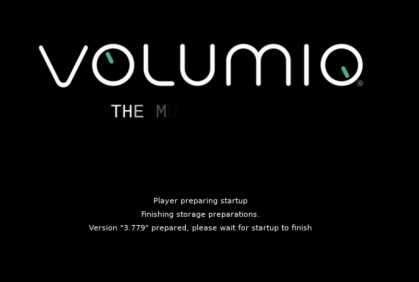VolumioをRaspberry PIにインストールします。Volumio imageのBoot用SDカードを作成してインストールして行きます。今回はRaspberry PI Imagerに有るVolumioのimageを使ってPI3Bにインストールします。
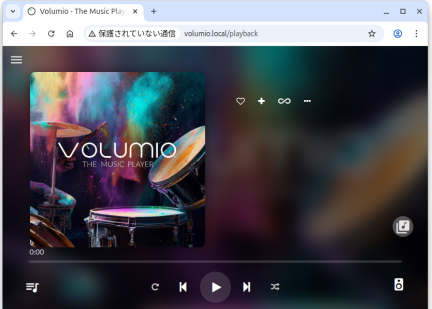
Boot用SDカードの作成

- Raspberry PI Imagerのデバイス欄で Raspberry PI 3を選択
- OS欄で (2-a)Media player OS (2-b) Volumio (2-c)Volumio と進みVolumioを選択
- ストレージを選択
- ”次へ”を選択して
- 4−a:ここで”いいえ”を選択。カスタマイズを選択すると正しくインストール出来ない事が有ります。
- 4−b:ここで”はい”を選択
以降Imageの書き込みと確認が実行されます。
Raspberry PI 3Bにインストール
- Raspberry PI の状態
- Monitor: HDMIで接続。
- Mouse,Keyboard: 接続無し(使用しない)。
- Netへの接続: WiFiを使用。(有線LAN接続無し)。
- 作成したBoot用SDカードをRaspberry PI 3Bに挿入して電源オン。Volumioインストール開始。
- インストール中モニタに下記の様な画面が表示されます。
- これが消えて画面が真っ暗になるとインストール完了。
Volumioのセットアップ
Raspberry PIが有線LANに接続されていれば、他のPCでブラウザをあげ、ブラウザのURL欄に”volumio.local”と入力すればVolumioセットアップの画面が表示されますが、今回の様に有線LANに接続されていない場合はそれが出来ません。
今回の様にWiFi接続の場合、VolumioのAPにアクセスしてセットアップを行います。
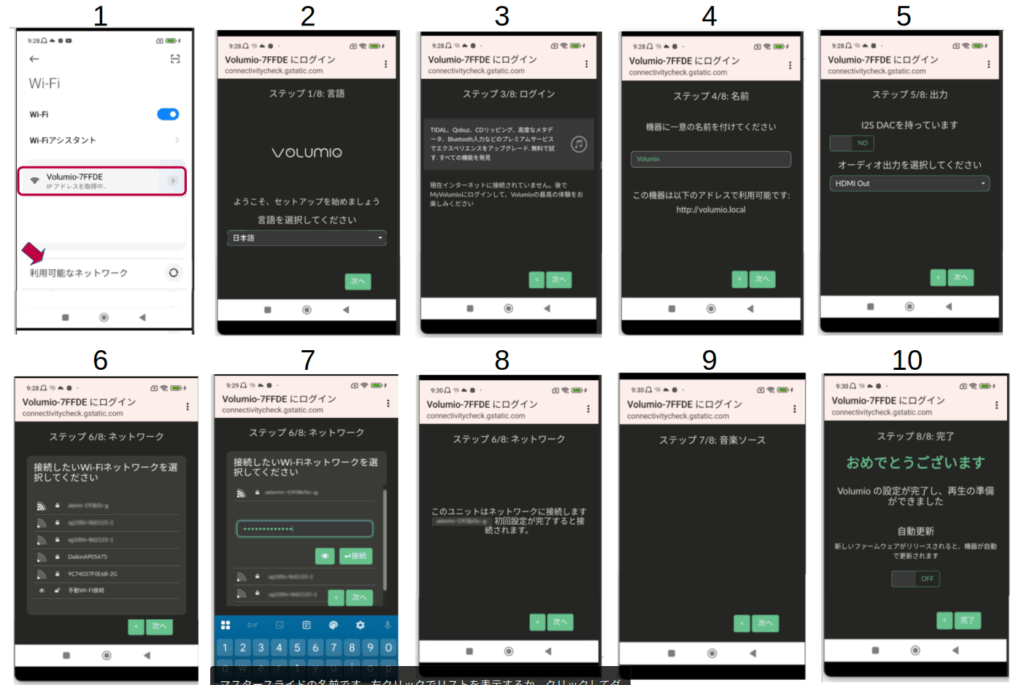
- スマホで ”利用可能なネットワーク” を検索すると、”Volumio-xxxxx”というアクセスポイント(AP)
が見つかります。これを選択。 - しばらくするとこの画面がスマホに表示されます。このままで”次へ”をクリック。
- ここもそのまま”次へ”をクリック。
- ここで機器の名前を設定出来ます。デフォルトは”volumio”です。この名前は後でPCから
アクセスする時に使用します。今回は変更無しで”次へ”をクリック。 - オーディオ出力の選択。そのまま”次へ”をクリック。
- ネットワークへの接続。ここで接続したいルータを選択。
- ルータのパスワードを入力
- 次回からネットワークに接続しますというメッセージ。”次へ”をクリック。
- このままで”次へ”をクリック。
- セットアップの完了。”完了”をクリック。
注:これでネットにつながったので次回から別のPCのブラウザでVolumioにアクセス出来ます。
ネットワークに接続した後、”利用可能なネットワーク”でVolumioのAPを検索したのですが表示されませんでした。
ネットワークに接続するとAPは閉じる様です。
PC側Web画面のセットアップ
PCからVolumioにアクセスしてWeb画面のセットアップを行います。
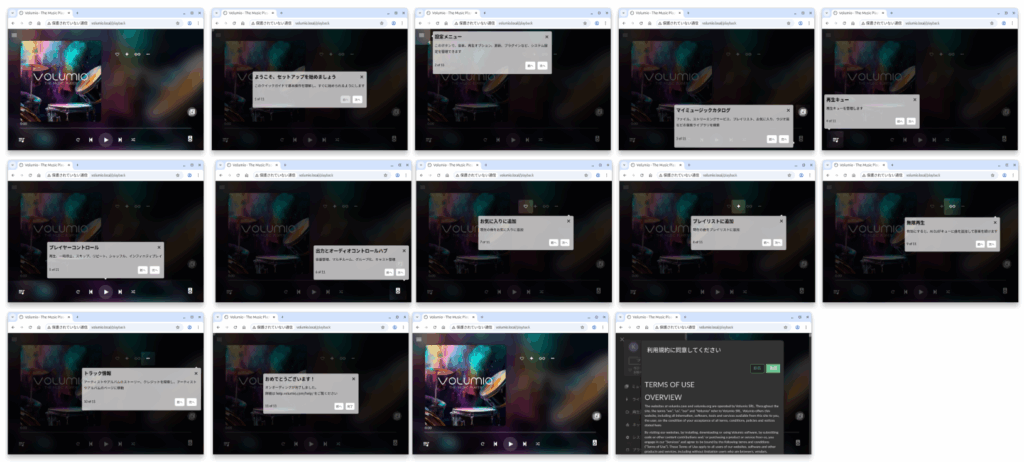
- ブラウザのURL欄に”volumio.local”と入力。上段、左隅の画像が表示されます。
- しばらくすると”ようこそ、セットアップを始めましょう”が表示されセットアップを開始
- 説明を確認しながら”次へ”をクリック。
- “おめでとうございます”の画面で”完了”をクリックすると最初に表示された画面に戻ります。
- この画面でしばらくすると、”利用規約に同意して下さい”(上記最後)が表示されます。
ここで”承認”をクリックしてセットアップ終了です。
Volumio Acount(無料)の登録
VolumioのAcountが無いと幾つかの機能が使用で来ません。そこで、Acount(無料)の登録を行います。
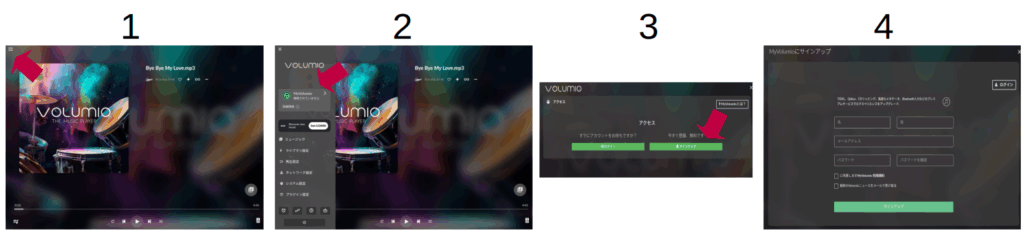
- メイン画面の左上部端に有る3本線アイコンを選択
- ”MyVolumio接続されていません”をクリック
- ”サインアップ”をクリック
- 必要事項を記入後、”サインアップ”をクリック。次の画面で無料のアカントを選ぶ
これでAcountが登録されました。
終わりに
今回はインストールのみです。実際に使用するには他に幾つか設定が必要です。その説明は後ほど。